[mail] Thunderbirdの添付ファイルを自動的に保存する
メールについてSPF, DKIM, DMARCの設定を行うと、DMARCレポートが送られてきます。
専用のメールアドレスを作って受信していますが、受信した組織ごとに1日1回メールが届くので、結構な数になります。レポートはメールに添付されていますが、これを手動で所定のフォルダに保存していたら、手間がかかって仕方ありません。
Outlookの場合はマクロで処理できるようですが、Thunderbirdだとどうなのか調べてみました。
結論としては、「FiltaQuilla」アドオンを使うことで可能です。
(1) FiltaQuilla を Thunderbird に追加
Thunderbirdの「アドオンとテーマ」にある「アドオンを探す」欄にFiltaQuillaと入力して、出てきたFiltaQuillaを追加します。
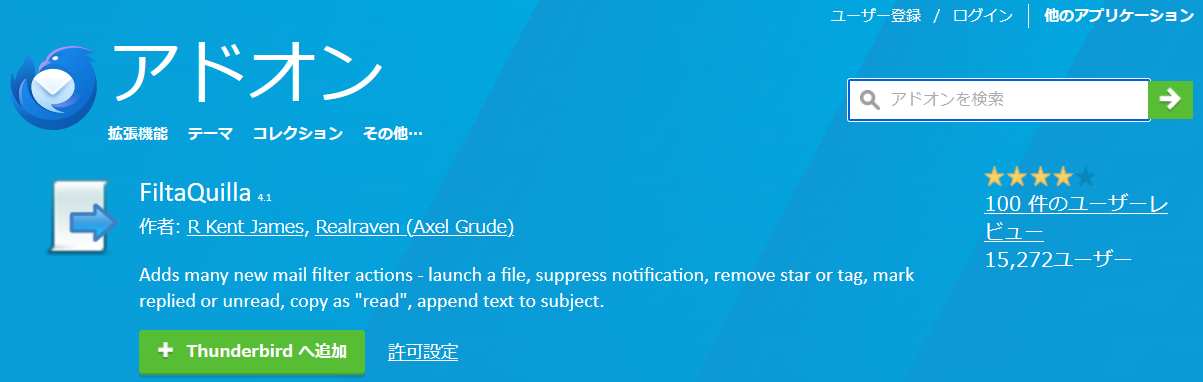
(2) FiltaQuillaの設定を変更
初期状態だと、FiltaQuillaはファイル保存ができませんし、ファイル保存できてもファイル名の長さが60までに制限されており、DMARCレポートのような長いファイル名だと複数のレポートが同一名になることでうまく保存されなかったりします。
そこで、「アドオンマネージャー」の「拡張機能」にある FiltaQuilla のスパナが描かれたボタンをクリックして、設定を変更します。
・設定ウインドウ下部にある「Save Attachments To」のチェックを入れる
・上記項目の下にある「Maximal length」の値を大きくする(下記の例では240としました。Windowsだとファイルパス長は通常は260文字以内なので、260以下の大きな値に設定するといいでしょう)
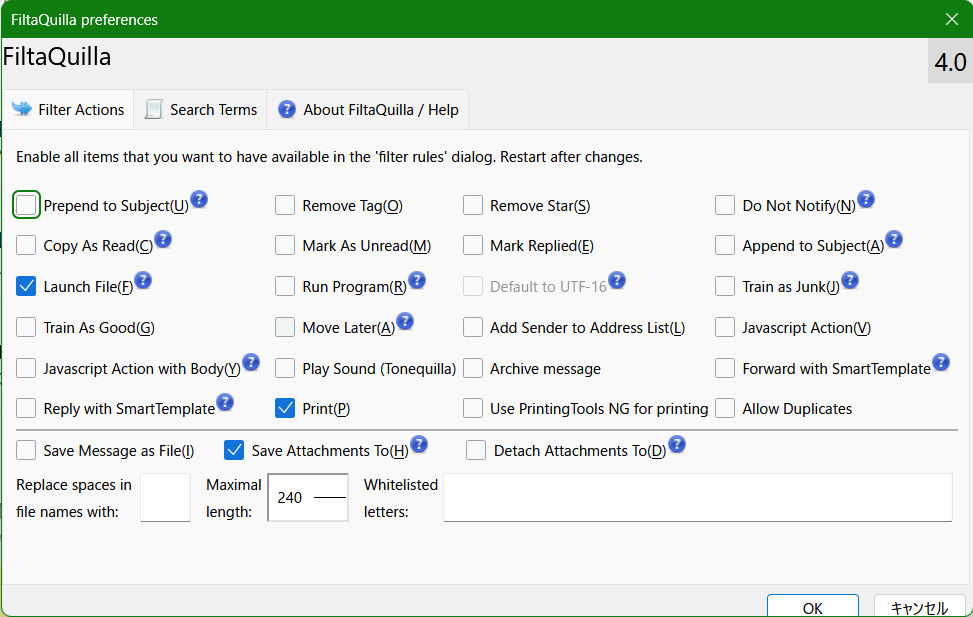
(3) DMARCレポート受信アドレスで、メッセージフィルターを設定する
DMARCレポートを受信するよう設定したアドレスのメッセージフィルターに、DMARCレポート用の設定を追加します。メールの条件は適当に定めてください。大事なのは処理内容(「以下の動作を実行する」)で、種別「Save Attachments To」にして、保存先フォルダを自分が望むところに設定します。他、下記の例のように既読にしたりThunderbird内のフォルダ移動をするといいでしょう。

これでDMARCレポートを受信したら、自動的に所定のフォルダにレポートファイルが保存されます。
◀(前記事)[mail] DMARCレポートの読み方
▶(次記事)[mail] さくらインターネットのメーリングリスト(fml)からGmailに配信するには
(一覧)[2.技術情報 (tech)]